标题:”tendawificom手机登录管理”的相关路由器教程资料分享。- 【WiFi之家网】编辑整理。

问:怎么用手机登录tendawifi.com,然后管理腾达路由器?
答:tendawifi.com是腾达路由器的登录地址,在手机浏览器中输入:tendawifi.com,就可以进入登录页面 ——> 输入登录密码,可以登录腾达路由器的管理页面,就能对路由器进行管理了。
1、首先,检查你的 腾达路由器、电脑、光猫(入户宽带网线) 之间的线路连接,正确连接方式如下:
从光猫上接出来的网线(入户宽带网线),要插在腾达路由器的WAN接口;腾达路由器的 1、2、3、4 接口中任意一个,都可以与电脑进行连接。

2、用来登录tendawifi.com的手机,一定要让它连接到腾达路由器的wifi信号。
鸿哥用来演示的这个腾达路由器,它的wifi名称是:www.192ly.com,我的手机现在是连接到www.192ly.com 这个wifi信号的,如下图所示。
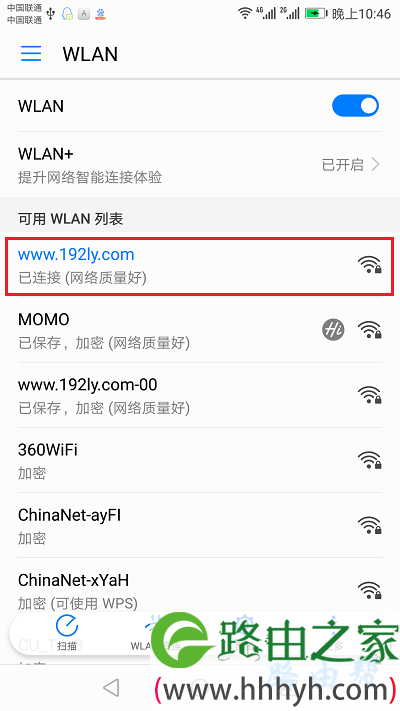
温馨提示:
如果你的腾达路由器,是第一次进行设置,此时需要让你的手机,连接到 Tenda_XXXXXX(X表示子母或者数字) 的默认wifi信号,如下图所示。
另外,新手、小白用户请注意,手机设置路由器的时候,不需要手机处于联网状态的。
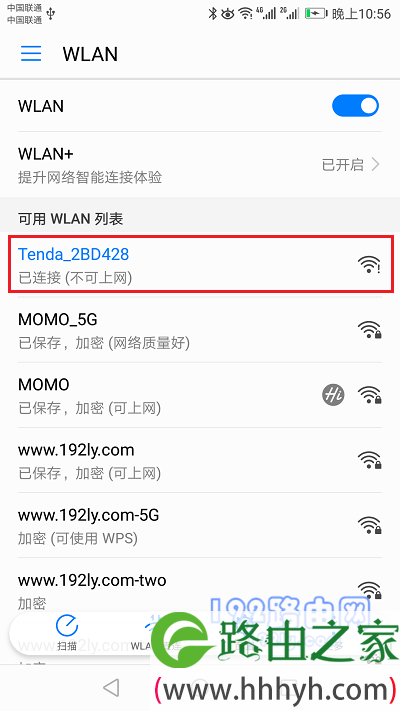
3、然后,在手机的浏览器中输入:tendawifi.com,打开登录页面 ——> 输入正确的 登录密码,可以登录到腾达路由器的管理页面,如下图所示。
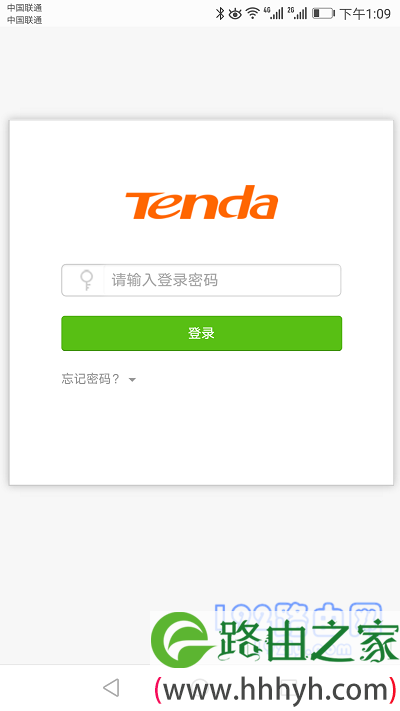
成功登录到腾达路由器的管理页面后,就可以对路由器进行各种管理了,例如修改wifi名称、wifi密码,打开 无线设置 这个选项,就可以完成设置,如下图所示。
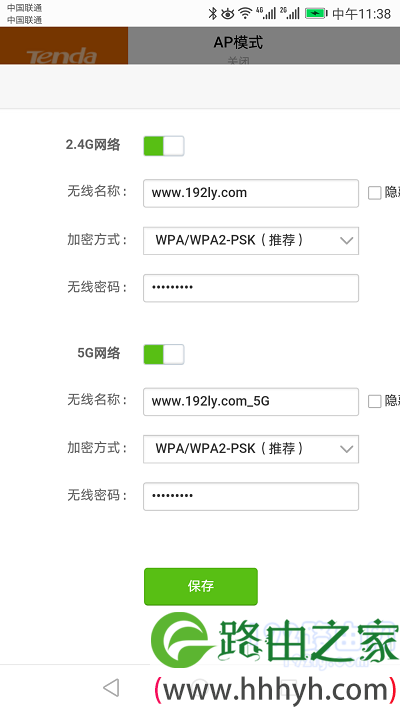
重要提示:
(1)、如果登录密码忘了,不能登录到管理页面,请阅读下面的文章,查看对应的解决办法。
腾达路由器登录密码忘了怎么办?
(2)、如果路由器是第一次设置,打开tendawifi.com登录页面后,请点击页面中的:开始体验,然后根据提示设置上网、设置wifi名称和密码。也可以阅读下面的教程,查看详细设置步骤。
腾达路由器用手机怎么设置?
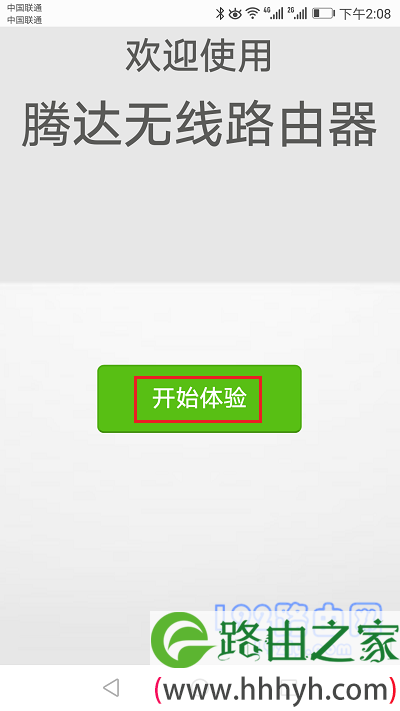
补充说明:
如果路由器的线路连接正确,并且手机已经连接到腾达路由器的wifi信号,但是手机不能进入tendawifi.com登录页面,那么请注意检查以下几个方面的问题。
(1)、在手机浏览器中输入 tendawifi.com时,注意字母拼写要正确、小圆点位置要正确,建议输入完成后仔细检查一次,确保输入登录地址是:tendawifi.com,而不是其他的。
(2)、如果浏览器顶部显示网址、中间显示搜索框,这种情况下,应该在顶部显示网址的位置输入:登录地址,才能进入路由器的登录页面,如下图所示。
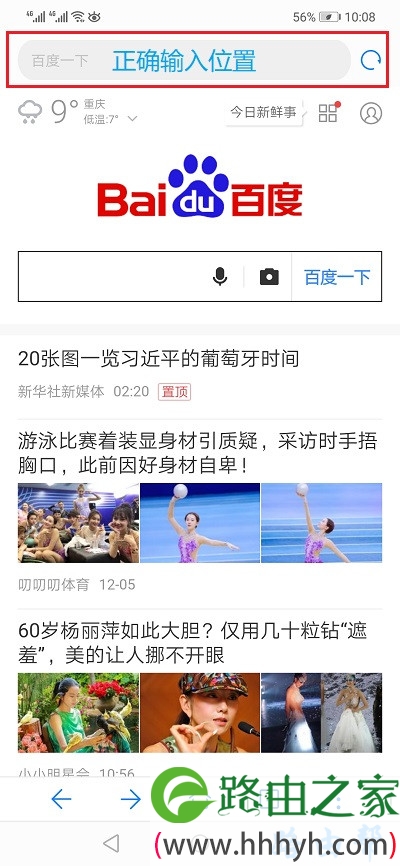
(3)在手机的 WLAN设置 选项下,检查手机的ip地址是否设置成:DHCP(动态IP),如下图所示。
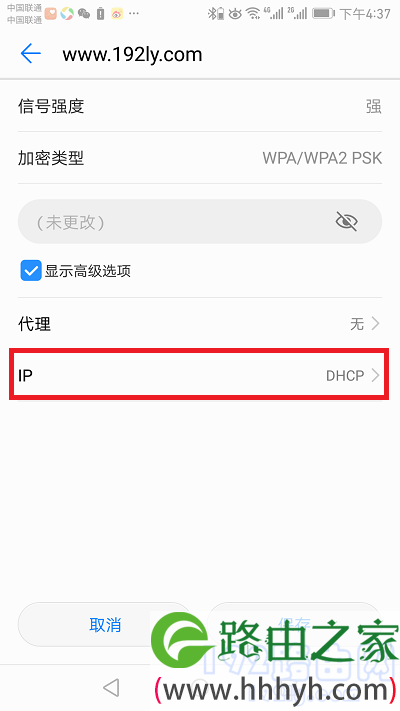
(4)、还可以拔掉路由器的电源插座,等待5分钟左右,再把路由器的电源接通,然后测试一次,看一下手机能不能进入 tendawifi.com登录页面。
(5)、前面所有方法都不能解决问题时,还有最后一个解决办法:把路由器恢复出厂设置。如果你不知道如何把路由器恢复出厂设置,可以阅读下面的教程,查看具体的操作步骤。
腾达路由器怎么恢复出厂设置?
重要提示:
如果你的腾达路由器之前可以上网,则恢复出厂设置后就连不上网了。此时,需要用电脑或者手机,重新设置路由器上网、重新设置wifi名称和密码,设置成功后才能上网。
如果不清楚如何设置腾达路由器上网,或者担心设置出错,可以阅读下面的教程,查看设置步骤。
腾达路由器怎么设置?(电脑)
腾达路由器用手机怎么设置?
以上就是关于“tendawificom手机登录管理”的教程!
原创文章,作者:路由器,如若转载,请注明出处:https://www.224m.com/83500.html

